Часто задаваемые вопросы
Мобильные устройства на iOS
Сопряжение слуховых аппаратов Phonak Marvel с iPhone
- На главном (домашнем) экране iPhone коснитесь значка "Настройки".
- В меню настроек коснитесь значка "Bluetooth".
- Чтобы включить Bluetooth, коснитесь кнопки-ползунка рядом с надписью Bluetooth.
- Выключите и вновь включите слуховые аппараты. 4.a Слуховые аппараты на сменных батарейках. Откройте дверцы батарейных отсеков на 5 сек = слуховые аппараты выключатся. Вновь закройте батарейные отсеки = слуховые аппараты включатся 4.b Перезаряжаемые слуховые аппараты: Нажмите и удерживайте кнопку на слуховых аппаратах в течение 4 секунд, пока световой индикатор не загорится красным цветом. Чтобы вновь включить слуховые аппараты, нажмите на кнопку и удерживайте 4 секунды, пока световой индикатор не загорится зеленым.
- Через несколько секунд на экране iPhone появится название слуховых аппаратов Phonak Marvel. Чтобы выбрать слуховой аппарат, коснитесь его названия.
- На экране появится сообщение: "Запрос на подключение Bluetooth". Коснитесь "Подключить".
- В слуховом аппарате раздастся сигнал, подтверждающий успешное сопряжение.
Прекращение сопряжения слуховых аппаратов Phonak Marvel с iPhone
Слуховые аппараты Phonak Marvel могут быть сопряжены с двумя устройствами. При этом в каждый момент времени подключено может быть только одно устройство.
Чтобы прекратить использование мобильного устройства iPhone со слуховыми аппаратами Phonak Marvel, необходимо выполнить следующие шаги:
- На главном (домашнем) экране iPhone коснитесь значка "Настройки".
- В меню настроек коснитесь значка "Bluetooth".
- Коснитесь значка "i" рядом с названием слухового аппарата.
- Коснитесь "Забыть это устройство".
Теперь сопряжение удалено из мобильного телефона. Звонки больше не будут передаваться из него в слуховые аппараты Phonak Marvel.
Чтобы восстановить сопряжение слуховых аппаратов Phonak Marvel с мобильным устройством iPhone, необходимо повторить шаги, приведенные в разделе «Сопряжение слуховых аппаратов Phonak Marvel с iPhone».
iPhone не находит слуховые аппараты Phonak Marvel
Если iPhone не подключается к слуховым аппаратам Phonak Marvel, следует ответить на два главных вопроса.
Вопрос 1: Включен ли Bluetooth в телефоне? Проверить это можно двумя способами.
Вариант 1.
- Откройте меню Центра управления.
- Убедитесь, что символ Bluetooth выделен синим цветом.
- Если это не так, включите Bluetooth, коснувшись значка.
Вариант 2.
- На главном (домашнем) экране iPhone коснитесь значка "Настройки".
- В меню настроек коснитесь значка "Bluetooth".
- Убедитесь, что кнопка-ползунок выделена зеленым цветом.
- Если это не так, коснитесь этой кнопки, чтобы включить Bluetooth.
Вопрос 2: Установлена ли свежая батарея в слуховой аппарат?
- Замените батарею слухового аппарата.
- Откройте дверцу батарейного отсека на 5 секунд и вновь закройте ее, чтобы перевести слуховой аппарат в режим сопряжения.
- Слуховой аппарат будет оставаться в режиме сопряжения в течение 3 минут.
Плохо слышно собеседника во время телефонного звонка
Чтобы обеспечить прямое поступление входящего вызова в слуховые аппараты, воспользуйтесь кнопкой слухового аппарата. Если собеседника все равно не слышно, увеличьте громкость с помощью кнопок громкости телефона.
Исходящий вызов осуществляется обычным путем. В зависимости от конфигурации iPhone, вызов будет автоматически перенаправлен в слуховые аппараты.
Принимая звонок или во время звонка, перенаправить вызов из iPhone в слуховые аппараты можно следующим образом:
- На экране вызова коснитесь кнопки «Аудио»
- Откроется меню, показывающее все варианты перенаправления звука
- Коснитесь ИМЕНИ СЛУХОВОГО АППАРАТА
- После этого голос собеседника будет перенаправлен слуховые аппараты
Примечание: Также можно сконфигурировать перенаправление телефонного звонка из iPhone в слуховые аппараты по умолчанию. Обратитесь к вариантам конфигурации телефона.
Громкость телефонного разговора можно менять с помощью кнопок на слуховом аппарате, если они предварительно запрограммированы таким образом. Если громкость не изменяется, то необходимо удалить сопряжение из телефона, перезагрузить телефон и слуховые аппараты и затем повторно выполнить сопряжение аппаратов с телефоном.
Собеседник плохо слышит пользователя Marvel во время телефонного звонка
Во время телефонного разговора голос пользователя улавливается микрофонами слухового аппарата Phonak Marvel.
Разговаривая по телефону с использованием слуховых аппаратов Phonak Marvel, пользователю важно помнить следующее:
- Услышав рингтон вызова, необходимо ответить на звонок, нажав многофункциональную кнопку слуховых аппаратов, а не кнопку телефона. Так будет обеспечена передача вызова непосредственно в слуховые аппараты.
- Во время разговора можно изменить перенаправление вызова из телефона в слуховые аппараты следующим образом:
- На экране вызова коснитесь кнопки Аудио.
- Откроется меню, показывающее все варианты перенаправления звука.
- Выберите в списке слуховые аппараты.
- После этого в слуховых аппаратах станет слышен голос собеседника
Примечание: Чтобы сконфигурировать перенаправление телефонного звонка из iPhone в слуховые аппараты по умолчанию, обратитесь к вариантам конфигурации телефона.
- Проверьте уровень приема на мобильном телефоне и перейдите в место с наилучшим приемом.
- Проверьте, не загрязнены ли отверстия микрофонов слуховых аппаратов. При необходимости очистите их с помощью щеточки или ткани. Если проблема не устранена, обратитесь в сервис.
- Слишком громкий окружающий шум препятствует улавливанию голоса микрофонами слухового аппарата. В таком случае необходимо перейти в более тихое место или перенаправить вызов в телефон и разговаривать по телефону, как обычно.
- Чтобы проверить, перенаправлен ли вызов в слуховые аппараты, необходимо говорить непосредственно в телефон. Если при этом собеседник слышит лучше, необходимо перенаправить вызов в слуховые аппараты, как описано выше.
- Если это не помогло, удалите сопряжение из телефона, перезагрузите телефон и слуховые аппараты и затем повторно выполните сопряжение аппаратов с телефоном.
Не получается принять входящий вызов нажатием кнопки на слуховом аппарате Phonak Marvel
После сопряжения слуховых аппаратов с телефоном по Bluetooth можно пользоваться многофункциональной кнопкой слуховых аппаратов Phonak Marvel для принятия или отклонения вызовов. Короткое нажатие (менее одной секунды) принимает звонок, а длительное (нажмите и удерживайте более двух секунд) – отклоняет входящий вызов.
Примечание: Функция принятия и завершения входящего вызова связана с функцией регулировки громкости и переключения программ многофункциональной кнопкой слухового аппарата. По умолчанию эта функция включена. Однако, специалист может отключить эту функцию, и тогда будет возможно принимать и завершать входящие вызовы только непосредственно с помощью мобильного телефона. Включение этой функции доступно только специалисту.
Если невозможно принять или отклонить входящий звонок с помощью многофункциональной кнопки, это может быть связано с конфигурацией телефона. Возможно, что в телефоне назначена автоматическая маршрутизация голосового вызова, а это, как правило, означает, что голосовой вызов направляется в телефон. Поэтому при входящем вызове телефон не распознает слуховые аппараты как Bluetooth-гарнитуру и нажатие на многофункциональную кнопку не срабатывает.
В таком случае выполните следующее:
Настройки – Общие – Доступность – Маршрутизация аудиозвонка – Изменить на «Bluetooth-наушники».
Советы по подключению и использованию слуховых аппаратов Phonak Marvel с iPhone
1. Убедитесь, что в телефоне используется новейшая версия iOS: Настройки – Общие – Об устройстве – Версия
2. Если телефонный звонок не передается автоматически в слуховые аппараты, измените маршрутизацию аудиозвонка в телефоне: Настройки – Общие – Доступность – Маршрутизация аудиозвонка – Изменить на Bluetooth-наушники.
3. Если в слуховых аппаратах слышны звуки прикосновения к клавиатуре, выключите звуковые предупреждения:
- Настройки – Звуки и вибрация (iPhone 6s и выше) или Звуки
- Пролистните экран вниз и выключите Щелчки клавиатуры и Звук блокировки.
- Выберите предупреждающий звук для каждой опции (текстовое сообщение, голосовая почта, электронная почта, сигнал вызова и т.д.) и вручную измените каждый из них с текущего на "нет" или "вибрация".
4. Закройте открытые приложения, например Phonak Remote app:
- Находясь в домашнем экране, дважды быстро нажмите кнопку Назад (внизу),
- затем пролистните экран влево или вправо, чтобы увидеть список приложений.
- Пролистайте список, нажмите на нужное приложение и переместите его вверх, за пределы экрана.
5. Закройте открытые приложения, например Phonak Remote app (iPhone X)
- Находясь в домашнем экране, проведите пальцем вверх от нижнего края экрана примерно до его середины и не отрывайте палец от экрана, пока не появятся карточки всех открытых приложений.
- Пролистайте список приложений, выберите нужное, нажмите на него, а затем коснитесь значка "минус".
Мобильные устройства на Android™
Сопряжение слуховых аппаратов Phonak Marvel с мобильным устройством на ОС Android
- На домашнем экране телефона Android коснитесь значка "Настройки".
- В меню настроек коснитесь значка "Bluetooth".
- Коснитесь кнопки-ползунка, чтобы включить Bluetooth.
- Выключите и вновь включите слуховые аппараты. 4.a Слуховые аппараты на сменных батарейках. Откройте дверцы батарейных отсеков на 5 сек = слуховые аппараты выключатся. Вновь закройте батарейные отсеки = слуховые аппараты включатся 4.b Перезаряжаемые слуховые аппараты: Нажмите и удерживайте кнопку на слуховых аппаратах в течение 4 секунд, пока световой индикатор не загорится красным цветом. Чтобы вновь включить слуховые аппараты, нажмите на кнопку и удерживайте 4 секунды, пока световой индикатор не загорится зеленым.
- На экране телефона вы увидите сообщение "Доступные устройства".
- На экране отобразится название слуховых аппаратов Phonak Marvel, к которым собираетесь подключиться. Коснитесь, чтобы выбрать.
- В сопряженном слуховом аппарате прозвучит подтверждающий звуковой сигнал.
Прекращение сопряжения слуховых аппаратов Phonak Marvel с мобильным устройством на ОС Android
Слуховые аппараты Phonak Marvel могут быть сопряжены с двумя устройствами. При этом в каждый момент времени подключено может быть только одно устройство.
Если вы хотите прекратить использовать мобильное устройство Android со слуховыми аппаратами Phonak Marvel, выполните следующее:
- Коснитесь вкладки «Приложения» в нижней части домашнего экрана.
- Коснитесь «Настройки».
- Коснитесь «Беспроводные функции и Сети».
- Коснитесь «Настройки Bluetooth».
- На экране появится список сопряженных устройств. Коснитесь названия слуховых аппаратов Phonak Marvel и удерживайте его.
- Откроется всплывающее меню. Коснитесь «Отключить».
Теперь сопряжение удалено из телефона. Слуховые аппараты Phonak Marvel больше не будут принимать звонки из этого телефона.
Чтобы вновь подключить слуховые аппараты Phonak Marvel к мобильному устройству Android, необходимо повторить шаги, приведенные в разделе «Сопряжение слуховых аппаратов Phonak Marvel с мобильным устройством на ОС Android»
Низкое качество звука при использовании слуховых аппаратов Phonak Marvel во время телефонных звонков
При использовании слуховых аппаратов Phonak Marvel для телефонных звонков, обратите внимание на следующее:
- Проверьте уровень сигнала мобильного телефона. Возможно, придется поискать зону более устойчивого приема.
- Убедитесь в отсутствии препятствий между телефоном и слуховыми аппаратами, в том числе, людей, стен, твердых поверхностей.
- Убедитесь, что расстояние между телефоном и слуховыми аппаратами не превышает радиус действия Bluetooth. Согласно официальному стандарту, он составляет 10 м, но в реальной обстановке может быть меньше.
- Если в процессе разговора пользователь переходит в другую комнату, необходимо взять с собой телефон.
- Убедитесь, что разговор передается через слуховые аппараты, а не через динамик телефона. Отвечать на входящие звонки необходимо нажатием на многофункциональную кнопку слухового аппарата.
Перевод звонка из слуховых аппаратов Phonak Marvel в телефон Android
Телефонный звонок можно переводить из слуховых аппаратов в телефон и обратно. Например, пользователь ответил на звонок, воспользовавшись слуховыми аппаратами, но затем решил передать телефон находящемуся рядом с человеку, чтобы он продолжил разговор.
Чтобы перевести звонок:
- В процессе разговора возьмите в руки телефон
- Откройте экран телефонного звонка (он активен во время разговора)
- Найдите символ «Bluetooth» и коснитесь его, чтобы включить или выключить передачу разговора в слуховые аппараты
- Не забудьте отключить передачу разговора в аппараты перед тем, как передать телефон другому человеку.
Помните, что нет необходимости полностью выключать Bluetooth. Всё сказанное относится только к символу «Bluetooth» на экране телефонного звонка.
Приложение myPhonak не подключается к слуховым аппаратам после перезагрузки телефона
Примечание: До перезагрузки телефона слуховые аппараты успешно подключались к приложению myPhonak. Простое выключение и включение Bluetooth не решает проблему. Необходимо воспользоваться системными настройками.
Описание: После перезагрузки некоторых телефонов с ОС Android или после перезапуска приложения слуховые аппараты Phonak не подключаются к приложению myPhonak. На главный экран регулировки громкости постоянно выводится сообщение "Подключение" (для правого и левого аппаратов).
Шаг 1: В системных настройках Android выключите и вновь включите Bluetooth. Всякий раз при включении телефона (т.е. например, при надевании слуховых аппаратов по утрам):
- Откройте «Настройки» своего смартфона (не приложения Remote App)
- Выберите «Bluetooth»
- Выключите Bluetooth и подождите 2 секунды
- Вновь включите Bluetooth (иногда в списке устройств Bluetooth ненадолго появляется сообщение "Подключение" рядом с названием слуховых аппаратов)
Шаг 2: Теперь приложение myPhonak должно подключиться к слуховым аппаратам Phonak.
- Вернитесь в приложение myPhonak или запустите его; оно должно успешно подключиться к слуховым аппаратам в течение 5 секунд.
- В случае, если слуховые аппараты (или один из них) не подключились к приложению в течение 10 секунд, вернитесь в системные настройки и повторите предыдущий шаг.
Мобильное устройство на ОС Android не находит слуховые аппараты Phonak Marvel
Вопрос 1: Включен ли Bluetooth в телефоне? Это можно сделать двумя способами:
Вариант 1.
- Проведите пальцем по экрану сверху вниз, чтобы открыть Центр уведомлений.
- Прокрутите экран, чтобы найти меню Быстрых настроек.
- Убедитесь, что символ «Bluetooth» активен; если это не так, прикоснитесь к нему.
- Убедитесь, что кнопка-ползунок рядом с надписью «Bluetooth» находится в положении «ВКЛ».
- Если это не так, коснитесь кнопки-ползунка, чтобы активировать Bluetooth.
Вариант 2.
- В домашнем экране коснитесь значка «Настройки».
- Убедитесь, что кнопка-ползунок рядом с надписью Bluetooth находится в положении «ВКЛ».
- Если это не так, коснитесь кнопки-ползунка, чтобы активировать Bluetooth.
- Если кнопка-ползунок не выделена зеленым цветом, коснитесь ее, чтобы активировать Bluetooth.
Вопрос 2: Установлена ли свежая батарея в слуховой аппарат?
- Замените батарею слухового аппарата.
- Откройте дверцу батарейного отсека на 5 секунд и вновь закройте ее, чтобы перевести слуховой аппарат в режим сопряжения.
- Слуховой аппарат будет оставаться в режиме сопряжения в течение 3 минут.
Теперь вы можете выполнить сопряжение слуховых аппаратов Phonak.
Плохо слышно собеседника во время телефонного звонка
Во время телефонного разговора голос улавливается микрофонами слухового аппарата Phonak Marvel. Отвечать на входящие звонки можно с помощью многофункциональной кнопки слуховых аппаратов.
Для исходящих звонков воспользуйтесь телефоном. Звонок будет автоматически перенаправлен в слуховые аппараты (зависит от конфигурации телефона). Приняв телефонный звонок (или во время разговора), можно изменить перенаправление вызова из телефона в слуховые аппараты. Чтобы включить или отключить передачу вызова в слуховые аппараты, просто коснитесь символа Bluetooth на экране приложений телефона.
Примечание: Некоторые телефоны автоматически перенаправляют звонок в слуховые аппараты, если пользователь ответил на него с помощью многофункциональной кнопки слуховых аппаратов, но удерживают вызов в телефоне, если ответили на вызов кнопкой телефона.
- Если собеседника все еще не слышно, увеличьте громкость с помощью кнопок громкости телефона.
- Если многофункциональная кнопка слуховых аппаратов запрограммирована специалистом в качестве регулятора громкости, ее можно использовать для регулировки громкости телефонного разговора.
- Если это не помогло, удалите сопряжение из телефона, перезагрузите телефон и слуховые аппараты, а затем повторно выполните сопряжение.
Собеседник плохо слышит пользователя Marvel во время телефонного звонка
Во время телефонного разговора голос улавливается микрофонами слухового аппарата Phonak. Разговаривая по телефону с использованием слуховых аппаратов Phonak, важно помнить следующее:
- Чтобы звонок был перенаправлен в слуховые аппараты, нужно ответить на него с помощью многофункциональной кнопки слуховых аппаратов.
- Исходящие звонки выполняются, как обычно. Звонок будет автоматически перенаправлен в слуховые аппараты (зависит от конфигурации телефона). В противном случае необходимо активировать связь Bluetooth во время разговора. Во время звонка можно изменить перенаправление вызова из телефона в слуховые аппараты. Чтобы включить или выключить передачу звонка в слуховые аппараты, просто коснитесь символа Bluetooth на экране приложений телефона.
Примечание: Некоторые телефоны автоматически перенаправляют звонок в слуховые аппараты, если на него ответили с помощью многофункциональной кнопки слуховых аппаратов, но удерживают вызов в телефоне, если ответили на звонок кнопкой телефона.
- Проверьте уровень приема на мобильном телефоне и перейдите в место с наилучшим приемом.
- Проверьте, не загрязнены ли отверстия микрофонов слуховых аппаратов. При необходимости очистите их с помощью щеточки или ткани. Если проблема не устранена, обратитесь в сервис.
- Слишком громкий окружающий шум препятствует улавливанию голоса микрофонами слухового аппарата. В таком случае необходимо перейти в более тихое место или перенаправить вызов в телефон и разговаривать по телефону, как обычно.
- Чтобы проверить, перенаправлен ли вызов в слуховые аппараты, необходимо говорить непосредственно в телефон. Если при этом собеседник слышит лучше, необходимо перенаправить вызов в слуховые аппараты, как описано выше.
- Если это не помогло, удалите сопряжение из телефона, перезагрузите телефон и слуховые аппараты и затем повторно выполните сопряжение аппаратов с телефоном.
Не получается принять входящий вызов нажатием кнопки на слуховом аппарате Phonak Marvel
После сопряжения слуховых аппаратов с телефоном по Bluetooth вы можете пользоваться многофункциональной кнопкой слуховых аппаратов Phonak Marvel для принятия или отклонения вызовов. Короткое нажатие (менее одной секунды) принимает звонок, а длительное (нажмите и удерживайте более двух секунд) – отклоняет входящий вызов.
Примечание: Функция принятия и завершения входящего вызова связана с функцией регулировки громкости и переключения программ многофункциональной кнопкой слухового аппарата. По умолчанию эта функция включена. Однако, если специалист отключил эту функцию, вы сможете принимать и завершать входящие вызовы только непосредственно с помощью мобильного телефона. Включение этой функции доступно только специалисту.
Если вы не можете принять или отклонить входящий звонок с помощью многофункциональной кнопки, это может быть вызвано одной из следующих причин:
А. Проблема связана с конфигурацией телефона. Чтобы принимать телефонные звонки нажатием на многофункциональную кнопку слуховых аппаратов, следуйте приведенным ниже общим рекомендациям:
После успешного сопряжения телефона со слуховыми аппаратами убедитесь, что символ Bluetooth (в верхней части экрана телефона) показывает "подключено". Некоторые телефоны автоматически перенаправляют вызов в слуховые аппараты при нажатии на многофункциональную кнопку, но не делают этого, если вы ответили на звонок кнопкой телефона. Если вы ответили на звонок кнопкой телефона, вы можете перенаправить звонок из телефона в слуховые аппараты.
Обратите внимание на символ Bluetooth. Убедитесь, что он активен. Если символ Bluetooth не активен и звонок не перенаправляется в слуховые аппараты, коснитесь его, чтобы перенаправить звонок в слуховые аппараты.
B. Проблемы с подключением могут возникнуть, если телефон находится слишком далеко (максимальный радиус действия Bluetooth составляет 5-10 м), вы пользуетесь телефоном в автомобиле или по ошибке дважды нажали на многофункциональную кнопку своего слухового аппарата (это приведет к сбросу вызова).
C. Вызов вначале поступает в телефон. Лишь через несколько секунд вы услышите сигнал вызова в своих слуховых аппаратах.
Советы по подключению и использованию слуховых аппаратов Phonak Marvel с мобильными устройствами на ОС Android
- Выключите звуки прикосновения к клавиатуре: Настройки – Звуки – Снимите флажок с звуков прикосновения к клавиатуре
- Закройте открытые приложения (не все телефоны Android одинаковы; в качестве примера приведен Samsung S8)
TV Connector
Установка TV Connector и подключение к слуховым аппаратам Phonak Marvel
- Извлеките ТВ Connector из упаковки и расположите его рядом с телевизором. Вставьте аудио кабель в аудио разъем на телевизоре.
- Подключите шнур питания к устройству. Разъем microUSB расположен на задней стенке TV Connector.
- Другой конец шнура вставьте в блок питания. При подключении к ноутбуку или ПК вставьте кабель питания прямо в USB-порт ноутбука или ПК и пропустите шаг 4.
- Вставьте блок питания в розетку.
- После подключения к источнику питания светодиод на задней стенке устройства мигнет один раз зеленым цветом.
- TV Connector начнет автоматический поиск совместимых слуховых аппаратов и выполнит сопряжение с ними, при этом светодиод будет гореть синим цветом. Слуховые аппараты должны быть включены и находиться в радиусе не более 1 метра от TV Connector.
- Если автоматическое подключение не сработало, нажмите кнопку на задней стенке TV Connector, чтобы вручную запустить процесс подключения к слуховым аппаратам. Убедитесь, что слуховые аппараты включены и находятся в радиусе не более 1 метра.
- TV Connector может передавать звуковой сигнал на неограниченное количество совместимых слуховых аппаратов Phonak. Перед нажатием кнопки убедитесь, что все дополнительные слуховые аппараты находятся в радиусе 1 м. При успешном подключении каждый пользователь услышит подтверждающий звуковой сигнал.
Использование TV Connector
- Включите телевизор
- TV Connector автоматически подключится ко всем совместимым слуховым аппаратам и будет передавать звуковой сигнал в пределах радиуса действия (около 15 метров).
- Вы можете прекратить и возобновить стриминг с телевизора при помощи кнопки "Включения\выключения".
- Вы можете управлять уровнем громкости при помощи кнопок "+", "-".
Различия между автоматической и ручной активациями TV Connector
Специалист может настроить слуховые аппараты на автоматическую или ручную активацию TV Connector.
• Если используется автоматическая активация программы TV Connector, слуховые аппараты автоматически переключаются в программу TV Connector при включении телевизора.
• Если используется ручная активация программы TV Connector, при включении телевизора в слуховых аппаратах прозвучит сигнал. После этого можно активировать программу TV Connector вручную с помощью многофункциональной кнопки слуховых аппаратов или приложения myPhonak. Перебирайте доступные программы, пока не дойдете до программы TV Connector.
Микрофоны слуховых аппаратов включены, чтобы можно было слышать окружающие звуки.
TV Connector перестал подключаться автоматически
Слуховые аппараты Phonak автоматически подключаются к TV Connector, если выполнены следующие условия:
• TV Connector подключен к телевизору
• Телевизор включен
• Предварительно выполнено сопряжение своих слуховых аппаратов с TV Connector
• Пользователь находится в пределах радиуса действия TV Connector
• Специалист активировал функцию автоматического подключения
Если это не так, TV Connector не будет подключаться к слуховым аппаратам
Радиус действия TV Connector
TV Connector может передавать потоковый аудиосигнал в слуховые аппараты Phonak на расстояние до 15 метров в любом направлении.
Оранжевый/желтый сигнал на передней панели TV Connector
Оранжевый сигнал загорается при одновременном нажатии кнопки подключения TV Connector и подключении шнура питания. Если световой индикатор горит оранжевым/желтым светом, TV Connector не будет работать надлежащим образом. Чтобы устранить проблему, отключите и вновь подключите шнур питания, стараясь не нажимать при этом на кнопку подключения.
О необходимости подключения мобильного телефона к TV Connector
Нет необходимости подключать мобильный телефон к TV Connector. Для регулировки громкости слуховых аппаратов Phonak, подключенных к TV Connector, можно воспользоваться приложением myPhonak.
Прослушивание музыки с мобильных устройств (телефонов, планшетов, ПК) при помощи TV Connector
TV Connector можно подключать к таким воспроизводящим музыку устройствам, как стереопроигрыватели, компьютеры, планшеты и мобильные телефоны. Просто подключите шнур диаметром 3,5 мм к гнезду наушников медиа-плейера.
Выключение TV Connector
1. TV Connector активируется только при включенном телевизоре.
2. Чтобы выключить TV Connector, просто выключите телевизор или другой подключенный источник звука. Максимум через 45 секунд TV Connector перейдет в режим ожидания.
3. Чтобы прекратить потоковую передачу сигнала из TV Connector, таже можно нажать кнопку на слуховом аппарате Phonak.
4. Или нажмите кнопку на TV Connector (при ее наличии).
Сброс настроек TV Connector (создание нового сетевого идентификатора)
Чтобы сбросить настройки TV Connector, выполните следующее:
- Нажмите и удерживайте в течение 7 секунд «кнопку связи» на обратной стороне TV Connector.
- При этом светодиодный индикатор начнет мигать синим, а затем красным светом. По завершении сброса настроек индикатор загорится оранжевым светом.
- После сброса настроек слуховые аппараты Phonak, ранее подключенные к TV Connector, будут удалены из памяти устройства.
Чтобы вновь подключить слуховые аппараты к TV Connector, выполните следующее:
- Поднесите слуховые аппараты к TV Connector на расстояние не более 1 метра.
- Нажмите кнопку связи на обратной стороне TV Connector.
- При возникновении проблем обратитесь к аудиологу.
Удаление всех сопряженных устройства из TV Connector
Если вы хотите удалить сопряжение TV Connector со слуховыми аппаратами:
1. Нажмите и удерживайте в течение 10 секунд кнопку связи на обратной стороне TV Connector, пока индикатор не начнет мигать оранжевым цветом.
2. Теперь сопряжение TV Connector со слуховыми аппаратами удалено.
О количестве связанных слуховых аппаратов Phonak с одним TV Connector
TV Connector может передавать звуковой сигнал в неограниченное количество слуховых аппаратов Phonak. Для этого необходимо, чтобы они были предварительно сопряжены с TV Connector.
Подключение других пользователей к TV Connector
TV Connector можно подключить к неограниченному количеству слуховых аппаратов Phonak.
Чтобы подключить новую пару слуховых аппаратов Phonak к TV Connector, выполните следующее:
- Поднесите слуховые аппараты Phonak к TV Connector на расстояние не более 1 метра.
- Нажмите и удерживайте кнопку связи на обратной стороне TV Connector, пока световой индикатор не начнет часто мигать синим светом.
- Успешное подключение слуховых аппаратов к TV Connector сопровождается звуковым сигналом. Процесс может занять до 10 секунд.
Окружающие люди не слышат телевизор, когда подключен TV Connector
Вы подключили аудиошнур диаметром 3,5 мм к гнезду наушников телевизора. Воспользуйтесь настройками телевизора для одновременного использования динамиков и гнезда наушников. Если такая опция отсутствует, отсоедините аудиошнур диаметром 3,5 мм и подключите TV Connector к телевизору оптическим шнуром Toslink.
Шнур «тюльпан»/RSA и комплект поставки TV Connector
Шнур «тюльпан»/RSA не входит в комплект поставки. Вы можете приобрести эти шнуры в магазине электроники или в Интернет-магазине.
Подключение TV Connector с помощью шнура RCA/«тюльпан» (красно-белого):
- Вставьте штекер диаметром 3,5 мм в гнездо входа TV Connector.
- Подключите красный и белый штекеры к соответствующим гнездам выхода вашего телевизора.
Совместимость шнура HDMI с TV Connector
TV Connector не совместим со шнуром HDMI. TV Connector можно подключать к телевизору и другим источникам звука с помощью оптического шнура (Toslink) или аудиошнура диаметром 3,5 мм.
Подключение TV Connector к телевизору с Dolby Surround Sound
Звуковой сигнал, передаваемый по оптическому шнуру Toslink, может быть в формате Dolby или DTS. TV Connector может принимать и передавать сигнал в формате моно, стерео и Dolby. При обнаружении сигнала DTS световой индикатор TV Connector начнет мигать красным светом. В таком случае войдите в меню настроек вашего телевизора и измените формат аудиосигнала на стерео (PCM) или Dolby.
Подключение нескольких TV Connector
Вы можете:
- Связать два TV Connector со слуховыми аппаратами.
- Подключить не более одного TV Connector в каждый момент времени.
Если вы свяжете со слуховыми аппаратами более двух TV Connector, последнее сопряжение удалит самое раннее сопряжение.
Отличия Phonak TV Link и TV Connector
Слуховые аппараты Phonak, оснащенные Bluetooth, используют новую технологию приема потокового сигнала, совместимую только с Phonak TV Connector.
Phonak TV Link II работает совместно с такими устройствами стриминга, как ComPilot II или ComPilot Air II, выполняющими роль интерфейса для беспроводных слуховых аппаратов Phonak, использующих цифровое индукционное кодирование на частоте 10,6 МГц.
Прекращение потоковой передачи сигнала из TV Connector, не выключая телевизор
Просто нажмите кнопку на слуховом аппарате Phonak, чтобы переключиться из программы стриминга в обычный акустический режим.
Принятие телефонных звонков во время просмотра телевизора с использованием TV Connector
Если во время приема потокового сигнала из TV Connector поступил входящий телефонный звонок, поток мгновенно прервется, и в слуховых аппаратах раздастся сигнал телефонного вызова. Ответьте на звонок. По завершении разговора передача потокового аудиосигнала из TV Connector возобновится, если телевизор включен, а пользователь находится в пределах радиуса действия TV Connector.
Переключение между разговором по телефону и просмотром телевизора
Ниже описано, как пользоваться слуховыми аппаратами Phonак, мобильным телефоном и TV Connector.
• Если вам позвонили во время просмотра телевизора, вы услышите сигнал вызова в своих слуховых аппаратах. Чтобы принять звонок, коротко нажмите на многофункциональную кнопку. По завершении разговора слуховые аппараты автоматически вернутся к приему потокового сигнала телевизора.
• Если во время разговора вы хотите вернуться к просмотру телевизора, слуховые аппараты автоматически вернутся к приему потокового сигнала телевизора после нажатия кнопки разъединения.
Треск при прослушивании музыки с использованием TV Connector и аудиошнура диаметром 3,5 мм
Убедитесь, что штекеры аудиошнура диаметром 3,5 мм до упора вставлены в гнезда TV Connector и телевизора (аудиоустройства). Если треск не прекратился, проверьте, не поврежден ли аудиошнур, и при необходимости замените его. Если вам нужна помощь, обратитесь к аудиологу.
Частые звуковые сигналы при просмотре телевизора с использованием TV Connector
Слуховые аппараты Phonak издают звуковой сигнал при каждом новом подключении к TV Connector.
• Если пользователь вышел за пределы радиуса действия AirStreamTM (около 15 метров), связь может прерваться. В зависимости от особенностей помещения это расстояние может быть как больше, так и меньше. Если пользователь находится на границе радиуса действия, слуховые аппараты могут постоянно терять и вновь восстанавливать подключение, всякий раз издавая звуковой сигнал.
Как предотвратить нежелательные звуковые сигналы слуховых аппаратов:
- Специалист может отключить автоматическое подключение к TV Connector.
- Во избежание нежелательной передачи сигнала из TV Connector в слуховые аппараты Phonak можно выключать TV Connector в паузах между просмотром телепрограмм, и вновь включить его при необходимости.
Настройка задержки потокового сигнала из Samsung Smart TV и других телевизоров с длительной задержкой потокового сигнала
У новых телевизоров Samsung Smart TV наблюдается длительная задержка аудиосигнала при подключении TV Connector с помощью оптического шнура Toslink. По умолчанию задержка аудиосигнала установлена на "40". При этом потоковый сигнал, поступающий в слуховые аппараты, может опережать звук в динамиках на 40-50 мс. Для синхронизации аудиосигнала TV Connector и динамиков телевизора войдите в меню звуковых настроек и установите задержку на "100". Дополнительную информацию вы найдете в руководстве по эксплуатации телевизора Samsung.
Отсутствие звука телевизора в слуховых аппаратах Phonak
Если не слышен звук телевизора или иного аудиоустройства, проверьте следующее:
1. Убедитесь, что оба слуховых аппарата включены и в них установлены "рабочие" батарейки.
2. Убедитесь, что пользователь находится на расстоянии не более 15 метров от TV Connector.
3. Убедитесь, что потоковая передача аудиосигнала подтверждается зеленым свечением индикатора TV Connector.
4. Убедитесь, что TV Connector подключен к источнику питания, в свою очередь подключенному к розетке.
5. Убедитесь, что TV Connector подключен к телевизору шнуром Toslink или аудиошнуром диаметром 3,5 мм.
6. Убедитесь, что телевизор включен, а звук не отключен.
7. Выключите телевизор. Отключите TV Connector от источника питания и телевизора. Вновь подключите TV Connector к источнику питания и телевизору. Включите телевизор.
8. При необходимости повторно выполните сопряжение слуховых аппаратов с TV Connector, нажав и удерживая кнопку связи на обратной стороне TV Connector. В течение 10 секунд раздастся подтверждающий звуковой сигнал в слуховых аппаратах.
Отсутствие звука телевизора в одном из двух слуховых аппаратов
1. Убедитесь, что оба слуховых аппарата включены и в них установлены "рабочие" батарейки.
2. Убедитесь, что световой индикатор TV Connector горит зеленым светом (подтверждение потоковой передачи аудиосигнала).
3. Повторно выполните сопряжение слуховых аппаратов с TV Connector. Для этого нажмите и удерживайте кнопку связи на обратной стороне TV Connector, пока не прозвучит подтверждающий звуковой сигнал в слуховых аппаратах.
Другие вопросы по подключению и использованию
Надпись «hands-free» на экране мобильного телефона при сопряжении слуховых аппаратов Phonak Marvel
Так происходит почти всегда при первом Bluetooth-сопряжении слуховых аппаратов Phonak Marvel с телефоном.
• Вначале могут появиться загадочные цифры в формате xx:xx:xx:xx:xx:xx. Это Bluetooth-адрес.
• Кроме того, может отобразиться не одно, а три устройства, потому что Bluetooth Classic и Bluetooth LE отображаются как разные устройства.
• Обратите внимание – они обозначены разными символами
• Символ «телефонной трубки или гарнитуры» соответствует Bluetooth Classic. По этому каналу передаются телефонные звонки. Через несколько секунд появится название слухового аппарата Phonak Marvel.
Затруднения в выборе нужного устройства при сопряжении слуховых аппаратов с мобильным устройством
Проблема: В процессе сопряжения слуховые аппараты Phonak Marvel могут трижды отобразиться в списке устройств.
Причина: Слуховые аппараты Phonak Marvel используют несколько версий Bluetooth для связи с мобильными устройствами (Bluetooth Classic и Bluetooth LE, т.е. "с низким энергопотреблением"). Некоторые телефоны распознают каждую версию Bluetooth как отдельный слуховой аппарат. Поэтому при сопряжении двух слуховых аппаратов Phonak Marvel на экране телефона могут отобразиться три устройства (два, подключенные к приложению Phonak Remote, и один, подключенный к телефону).
Важно! К телефону подключен только один слуховой аппарат. Это нормально. Название может быть разным, например, П-Phonak или Л-Phonak, в зависимости от настройки, выполненной специалистом при программировании аппаратов.
Для телефонов с ОС Android:
Чтобы подключить слуховой аппарат Phonak Marvel к телефону, выберите символ «телефонной трубки или гарнитуры». Символы П-Phonak / Л-Phonak относятся к приложению Phonak Remote. Подключение к приложению происходит автоматически при запуске приложения. Ни в коем случае не удаляйте их – это приведет к отключению приложения Phonak Remote.
Для iPhone:
Операционная система iOS не использует специальные символы для обозначения подключения слуховых аппаратов к телефону и приложению Phonak Remote. Если слуховой аппарат подключен для телефонных звонков, рядом с ним появляется надпись "Подключен". Слуховые аппараты, связанные с приложением Phonak Remote, обозначаются как "Не подключен". Они подключаются автоматически при запуске приложения Phonak Remote.
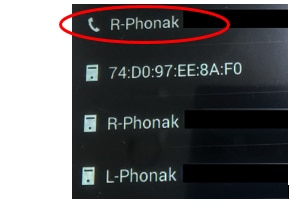
Видеозвонки Skype, FaceTime и WhatsApp вместе со слуховыми аппаратами Audéo Marvel
Слуховые аппараты Phonak Audéo Marvel транслируют звук из любых приложений, таких как Skype, FaceTime, WhatsApp. Пользователь можеть совершать видеозвонки по телефону, голос собеседника будет поступать прямо в слуховые аппараты.
Совместимость телефонов с Phonak Audéo Marvel
Слуховые аппараты Marvel совместимы с телефонами всех известных операционных систем, поддерживающих беспроводную технологию Bluetooth. Phonak Audéo Marvel сертифицированы для версии Bluetooth 4.2.
Подтверждение сопряжения слуховых аппаратов Phonak Marvel с мобильным телефоном
Успешное сопряжение слуховых аппаратов Phonak Marvel с телефоном подтверждается звуковым сигналом, который пользователь услышит в аппаратах. Кроме того, состояние сопряжения отображается в меню Bluetooth телефона пользователя.
Об использовании слуховых аппаратов Phonak Marvel в душе и ванной
Перед приемом душа или ванны слуховые аппараты необходимо снять. Конструкция слуховых аппаратов Phonak Marvel подразумевает максимальную защиту от проникновения влаги (IP 68) при занятиях в спортзале или пребывании под несильным дождем, но они не предназначены для занятий водными видами спорта, купания или принятия душа. Находящиеся в воде химические вещества (соль, хлор, мыло, шампунь и т.д.) могут повредить слуховые аппараты.
Если слуховые аппараты Phonak Marvel намокли, необходимо просушить их согласно руководству по эксплуатации.
Голосовой помощник Siri и слуховые аппараты Phonak Marvel
Siri совместим со слуховыми аппаратами Phonak Marvel. Запустите Siri через iPhone, как обычно. Пока слуховой аппарат подключен к телефону, можно общаться с Siri благодаря функции улавливания голоса.
Не слышно собеседника по телефону в сильном шуме
По возможности, необходимо отойти подальше от источника шума. Лучше всего выбирать для телефонных звонков тихие места. При этом телефонный собеседник также будет слышать лучше.
Чтобы увеличить громкость, воспользуйтесь регулятором громкости мобильного телефона.
Если многофункциональная кнопка слуховых аппаратов Phonak Marvel запрограммирована в качестве регулятора громкости, необходимо нажать на ее верхнюю часть, чтобы увеличить громкость телефонного разговора и уменьшить громкость окружающих звуков.
Изменение громкости телефонного разговора с помощью слуховых аппаратов Phonak Marvel
Существуют два варианта изменения громкости телефонного разговора с помощью слуховых аппаратов Phonak Marvel:
Кнопками регулировки громкости мобильного телефона.
• Если слуховые аппараты Phonak Marvel соответствующим образом настроены специалистом, можно воспользоваться многофункциональной кнопкой слуховых аппаратов:
• Чтобы увеличить громкость, нажмите на верхнюю кнопку.
• Чтобы уменьшить громкость, нажмите на нижнюю кнопку.
• Если слуховые аппараты Phonak Marvel снабжены единственной кнопкой, специалист с помощью программы настройки сможет сказать, как она была запрограммирована.
О расстоянии между мобильным телефоном и сопряженными слуховыми аппаратами Phonak Marvel
Согласно официальному стандарту, максимальный радиус действия Bluetooth составляет 10 м, однако в реальной обстановке он может быть меньше из-за воздействия дополнительных факторов.
Телефон должен находиться в пределах 5 м от слуховых аппаратов Phonak Marvel. Слуховые аппараты Phonak Marvel улавливают голос своими микрофонами, поэтому вам не нужно говорить в телефон во время звонка.
Передача медийного контента (аудиокниг, видео, музыки) из мобильного телефона в слуховые аппараты
Возможно передавать медиа-контент из телефона в слуховые аппараты. Слушайте музыку, аудиокниги, смотрите видео, пользуйтесь приложениями как обычно. Слуховые аппараты Marvel используют Bluetooth Classic, профиль Hands Free (HFP) и расширенный профиль передачи аудио (A2DP).
Сопряжение дополнительного устройства Bluetooth со слуховыми аппаратами Phonak Marvel
Со слуховыми аппаратами Phonak Marvel могут быть сопряжены два устройства. При этом лишь одно устройство может быть подключено к ним в каждый момент времени. Чтобы добавить устройство, необходимо удалить одно из ранее сопряженных устройств.
Сопряжение слуховых аппаратов Phonak с Bluetooth в автомобиле
В большинстве случаев выполнить сопряжение с Bluetooth автомобиля нельзя. Большинство автомобильных систем Bluetooth может быть сопряжено со входными устройствами, такими как мобильный телефон. Слуховые аппараты – это выходные устройства.
Отличия между Bluetooth Classic и Bluetooth Low Energy (с низким энергопотреблением)
Bluetooth - это беспроводной сетевой протокол с большим радиусом действия (подобно WiFi), предназначенный для быстрого автоматического подключения таких устройств, как принтеры, КПК, камеры и т.д., к компьютерам и друг к другу.
Его можно использовать для подключения сотовых телефонов друг к другу для обмена изображениями, мелодиями звонка, музыкой и т.д.; подключать к компьютеру периферийные устройства, такие как мыши, клавиатуры, принтеры и т.д., а также подключать гарнитуры к мобильным телефонам для работы в режиме громкой связи (в том числе автомобильные системы Bluetooth). Устройства Bluetooth автоматически обнаруживают друг друга и связываются между собой, что упрощает обмен данными между устройствами.
Современная версия Bluetooth 4.2 имеет два варианта - Bluetooth Classic и Bluetooth Low Energy.
• Bluetooth Classic идеально подходит для подключения к мобильным телефонам беспроводных гарнитур для разговора по телефону.
• Bluetooth Low Energy - это версия Bluetooth со сверхнизким энергопотреблением, предназначенная для аксессуаров, расходующих мало энергии. Она идеально подходит для приложений, которые не требуют постоянного подключения, но способствуют длительному сохранению заряда батареи. Она не подходит для потоковой передачи звука, но может использоваться, например, для пультов управления.
Слуховые аппараты Phonak сертифицированы для Bluetooth 4.2. Они поддерживают профиль hands free (HFP), расширенный профиль передачи аудио (A2DP) и Bluetooth с низким энергопотреблением (BT LE).
Микрофоны Roger и слуховыми аппаратами Phonak Marvel*
Слуховые аппараты Phonak совместимы со следующими беспроводными микрофонами Roger:
- Roger Select / Roger Select iN
- Roger Table Mic II /Roger Table Mic II iN
- Roger Pen / Roger Pen iN
- Roger EasyPen
- Roger Clip-On Mic
- Roger Touchscreen
- Roger Pass-around
*не все указанные модели доступны для приобретения на территории России.
Переключение между сопряженными устройствами
Возможно выполнить сопряжение слуховых аппаратов Marvel с двумя устройствами Bluetooth (например, одним смартфоном и одним планшетом), тогда как в каждый момент времени подключенным может быть только одно устройство.
Чтобы переключаться между двумя устройствами Bluetooth, выполните следующее:
- Выключите Bluetooth в устройстве, подключенном в данный момент.
- Включите Bluetooth в устройстве, которое вы хотите подключить.
- Слуховые аппараты с батарейками: откройте дверцу батарейного отсека на 5 секунд, а затем закройте ее. Перезаряжаемые слуховые аппараты: Выключите, а затем включите слуховой аппарат Phonak Marvel с помощью многофункциональной кнопки.
- После этого слуховые аппараты Phonak Marvel подключатся ко второму устройству Bluetooth.